三、桌面整理的工具和使用方法
上文“三习惯原则”中的前两个,主要涉及如何保持桌面简洁,这点很容易实现。
第三个原则涉及效率问题,而“高效意味着能瞬间实现具体的操作目的”中的“操作目的”一般包括如下几点:
文件检索 程序启动 网页浏览
优秀的习惯需要配合优秀的工具,才能最大化其效益。Windows 的桌面整理工具和文件检索工具如 Fences 和 Listary 等,都是此类优秀工具的代表,此前有过推荐。
今天 AppSo(微信号 appsolution)就用 Listary Pro 来演示,怎么实现具体操作目的的瞬间响应。
Listary 是一款文件检索神器,类似于 Everything,其强项在于建立索引快速检索,并且附带一个十分高效的“全局搜索框”。
如何利用它高效解决常见的“操作目的”呢?
1。 文件检索
平常需要打开某个文件时,如果文件就在杂乱的桌面上,就需要在桌面中“目光检索”该文件。
如果文件在磁盘中,步骤就更复杂了:桌面 → 打开“这台电脑”→ 逐级点开文件夹 →“目光检索”该文件。如果此时磁盘文件夹也杂乱无章,则这个步骤链的后两步,将无限重复成毫无效率的噩梦。
利用好 Listary,检索过程将大大简化:只需快捷键调出全局搜索框,键入部分文件名称,通常能马上检索到该文件。
而配合磁盘文件夹逻辑分类的好习惯,即使是记不清文件的具体名称也能快速定位到其母目录,日常使用十分高效。

2。 程序启动
Linux 的命令终端能直接启动程序,这点让很多人心水。其实,调试好 Listary 也能实现输入程序名称便迅速开启的功能,既能保证简洁高效,还能体会“命令启动”的快感。用了之后,我删掉了所有的快捷方式。

在 Listary 的全局搜索框中输入程序名称,通常能直接搜索到程序的 。exe 可执行文件。但有时也会忘记程序名称,或者搜出的结果鱼龙混杂,这就需要我们对常用程序进行“关键字关联”。
“关键字关联”的方法有二:
打开 Listary 的“选项”→“关键字”→“目录”选项卡 → 点击“批量添加”,然后参照格式将程序的可执行文件路径(定位到 。exe 而不是文件夹)逐个添加进去即可。此方法适用于大量添加。 直接在全局搜索框中搜索相关程序,如 chrome ,在列表中右击 chrome.exe,点击“设置关键字”即可设置。此方法更为便捷,推荐使用。

在“关键字”的命名上也有一些技巧:可通过自定义程序名称,来便利化常用程序的启动,如 WeChat → w。
此外 Listary 的全局输入框可以在任何窗口调出,在多程序协同工作时,可以便捷地打开下一个程序,而不用退回桌面寻找相应的快捷方式。这点在上文动图中也能体现出来。
3。 网页浏览
常规的网页浏览步骤一般是:桌面 → 启动浏览器 → 输入特定网址或进行搜索。
这个步骤通过“关键字”功能也能极大简化:如在全局搜索框中键入 qq 即可快捷访问 qq.com,而键入 bd 关键字(中英文之间有空格)可直接调用百度引擎搜索相应关键字。
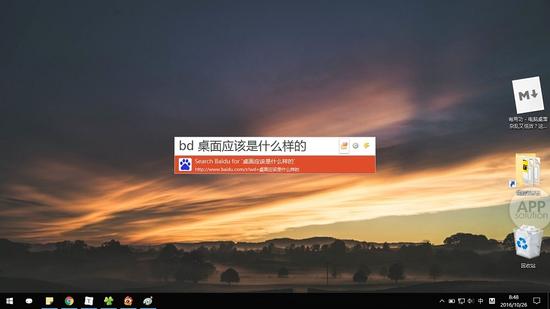
常用网页的添加步骤与上文程序的关联相仿,此处就不赘述了。
而常用搜索的关联有一定技巧,需要运用 {query} 变量,参考自带的“百度搜索”条目,其“URL”框中内容为http://www.baidu.com/s?wd={query},意味着键入 bd 321后 {query} 部分会自动替换为关键字“321”来调用百度搜索。
那么,想添加自定义搜索引擎的话,就要先找到该搜索引擎的 URL代码,以 bilibli 搜索引擎为例:
访问 bilibili 网站 → 输入任意关键字如“1”进行搜索 → 复制地址栏地址,此处为 http://search.bilibili.com/all?keyword=1 →将关键字“1”替换成 {query}。
最终 blibili 条目的添加如下图所示:
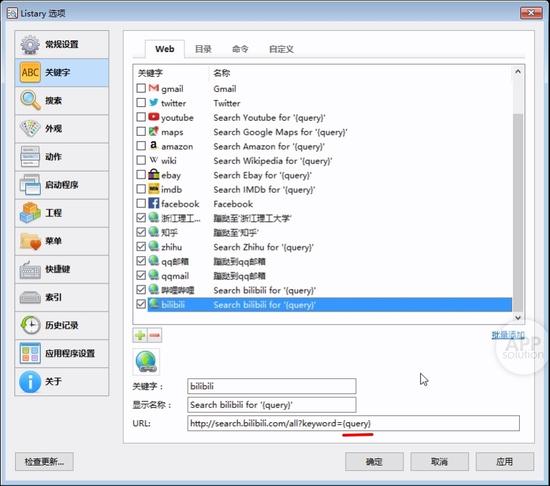
其他搜索引擎如“知乎”等都可参考上述方式添加。













